
Crear un álbum compartido en Fotos en el Mac
Tras activar “Álbumes compartidos”, es fácil crear un álbum compartido para compartir tus fotos y clips de vídeo.
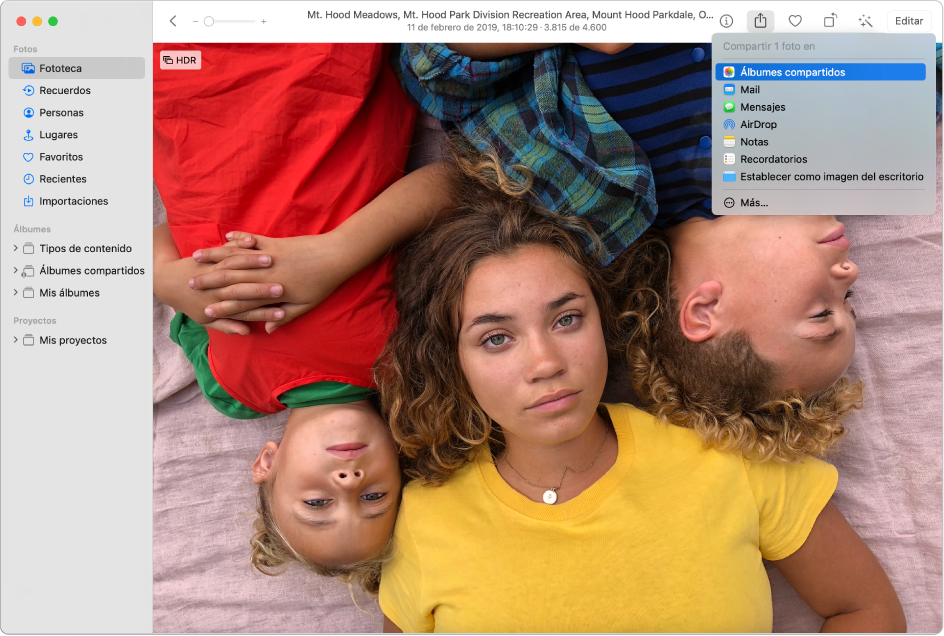
Crear un álbum compartido
En la app Fotos
 del Mac, selecciona las fotos y los clips de vídeo que quieres compartir.
del Mac, selecciona las fotos y los clips de vídeo que quieres compartir.Haz clic en el botón Compartir
 de la barra de herramientas y selecciona “Álbumes compartidos”; a continuación haz clic en “Nuevo álbum compartido”.
de la barra de herramientas y selecciona “Álbumes compartidos”; a continuación haz clic en “Nuevo álbum compartido”.Asigna un nombre al álbum compartido y luego escribe las direcciones de correo electrónico de las personas con quienes quieres compartir el álbum.
Si quieres que los suscriptores puedan ver el álbum compartido desde un iPhone o iPad, asegúrate de utilizar las direcciones de correo electrónico que los suscriptores utilicen para iniciar sesión con su ID de Apple.
Haz clic en Crear.
Se enviará un correo electrónico a tus invitados para invitarles a suscribirse a tu álbum compartido.
Ver un álbum compartido
En la app Fotos
 del Mac, haz clic en un álbum compartido bajo “Álbumes compartidos” en la barra lateral.
del Mac, haz clic en un álbum compartido bajo “Álbumes compartidos” en la barra lateral.También puedes hacer clic en “Álbumes compartidos” en la barra lateral para ver todos tus álbumes compartidos en la ventana y, a continuación, hacer clic en un álbum compartido para verlo.
Haz clic en
 para ver de nuevo todos los álbumes compartidos.
para ver de nuevo todos los álbumes compartidos.
Dejar de compartir un álbum
Puedes dejar de compartir un álbum con personas específicas eliminándolas de la lista de suscriptores. Para dejar de compartir un álbum por completo, puedes borrarlo.
Advertencia: Al eliminar un álbum compartido, se eliminará inmediatamente de tus dispositivos y de los de tus suscriptores. Si piensas que tus suscriptores quizá quieran conservar algunas de las fotos o vídeos del álbum, deberás pedirles que los guarden antes de eliminar el álbum. Además, debes asegurarte de descargar las fotos y vídeos que otras personas hayan añadido al álbum y que quieras conservar. Las fotos que hayas compartido no se eliminarán de tu fototeca de Fotos.
En la app Fotos ![]() del Mac, realiza cualquiera de las siguientes operaciones:
del Mac, realiza cualquiera de las siguientes operaciones:
Haz clic en un álbum compartido en la barra lateral, haz clic en
 en la barra de herramientas y, a continuación, haz clic en “Eliminar álbum compartido”.
en la barra de herramientas y, a continuación, haz clic en “Eliminar álbum compartido”.Con la tecla Control pulsada, haz clic en el álbum compartido que desees dejar de compartir y selecciona “Eliminar álbum compartido”.
Ver la actividad en los álbumes compartidos
Para ver la última actividad en tus álbumes compartidos, inclusive las fotos que se hayan añadido recientemente y quién las ha añadido, utiliza el álbum Actividad, que encontrarás en tus álbumes compartidos.
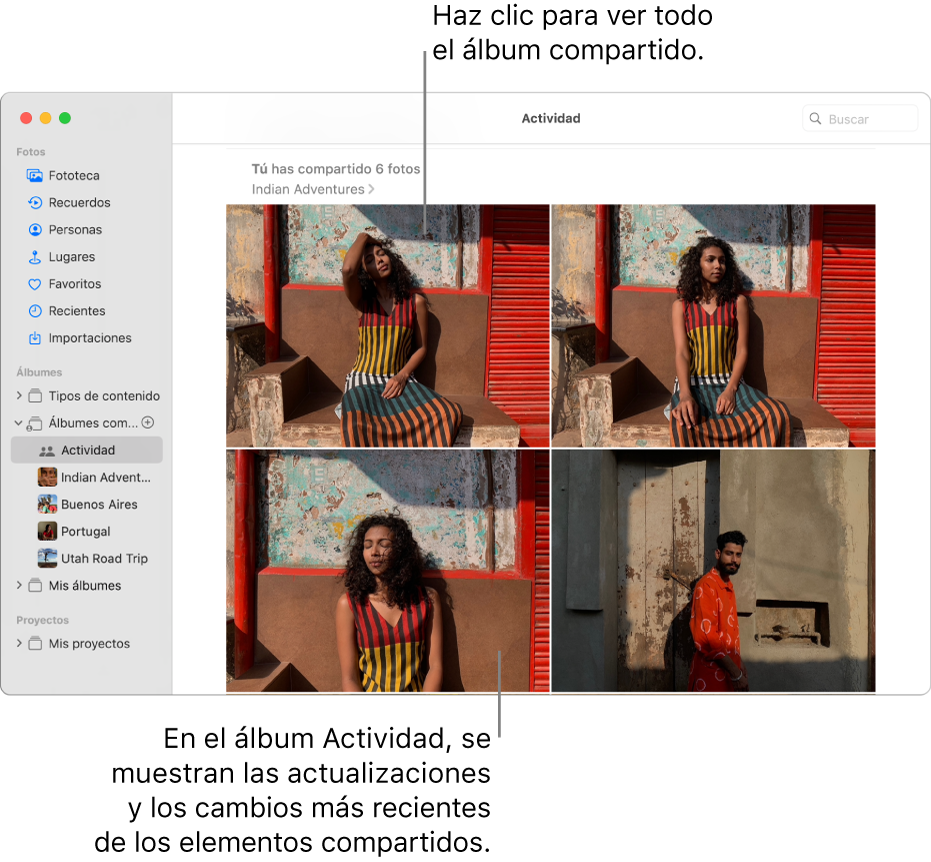
En la app Fotos
 del Mac, haz clic en Actividad debajo de “Álbumes compartidos” en la barra lateral y, a continuación, desplázate para ver los cambios.
del Mac, haz clic en Actividad debajo de “Álbumes compartidos” en la barra lateral y, a continuación, desplázate para ver los cambios.